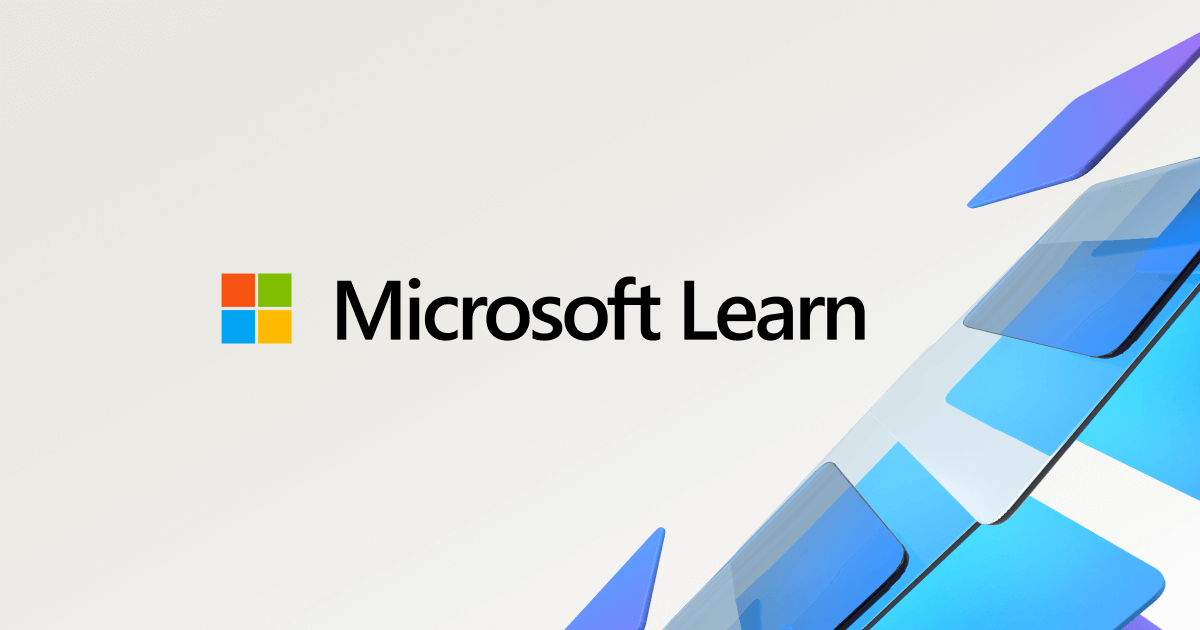Power BI 2025년 1월 기능 요약
<>Index
o Reporting
•
Power bi 서비스에서 시각적 개체의 데이터 탐색 환경 제공
•
PowerPoint 내보내기_보고서 동기화 설정 추가
•
Text 슬라이서에 여러 값 선택 지원
•
Treemap 시각적 개체에 세 가지 타일링 방법 및 타일 간격 설정 지원
o 모델링
•
Power BI 서비스에서 '의미 체계 모델' 편집 환경 제공
•
'의미 체계 모델' 버전 기록 및 복원
•
TMDL 스크립트를 통한 모델 설정
o Reporting
Power bi 서비스에서 시각적 개체의 데이터 탐색 환경 제공
Power BI서비스를 통해 액세스한 시각적 개체의 …(추가 옵션)에서 '이 데이터 탐색(미리보기)' 클릭

아래와 같은 데이터 탐색 창이 생성되면 A.필터 추가, B.새 데이터 추가, C.차트 유형 변경 등의 작업 수행

좌: 필터 추가 A(Before)/B(After), 우: 데이터 추가

차트 유형 변경

좌: 데이터 탐색 후 탐색 환경 그대로 저장, 우: 신규 보고서로 생성

PowerPoint 내보내기_보고서 동기화 설정 추가
업데이트 전에는 리포트 수정 시 PPT를 새로 내려받아야만 했으나 신규 업데이트 이후에는 이미 내려받은 PPT에서 바로 동기화 새로 고침이 가능
기존 리포트의 색상을 바꾼 후 '라이브 데이터 포함'으로 내려받은 PPT에서 동기화 기능 수행(좌)→
색상이 변경된 리포트로 새로고침(우)

다른 선택지인 초기 PowerPoint 보기 복원은 PPT에서 조작한 영역에 한 해 초기화 진행

텍스트 슬라이서에 '여러 값' 기능 추가
Text 슬라이서를 추가한 후 서식의 슬라이서 설정에서 [여러 값 허용]을 선택

Text 슬라이서의 입력 창에서 입력값을 입력하고 엔터를 치거나, 적용 버튼을 클릭하면 OR 조건으로 필터링되는 것을 확인할 수 있다.

Treemap 시각적 개체에 세 가지 타일링 방법 및 타일 간격 설정 지원
시각적 개체에 레이아웃 탭 추가
세 가지 새로운 타일링 방법

노드간 사이 간격 지정

o 모델링
Power BI 서비스에서 '의미 체계 모델' 편집 환경 제공
보고서(좌)와 의미 체계 모델(우)에서 편집 환경으로 이동하는 법

번외) 서비스 내에서 보고서와 의미체계 모델 생성
서비스에서 '만들기' 기능 활용

엑셀 데이터 가져오기


보고서 만들기: 서비스 내 보고서 편집 환경으로 바로 이동(제한된 기능 제공), 모델 편집으로 전환가능
의미 체계 모델 : 보고서 편집 전 '관계 편집, 측정값 생성, RLS등 보고서의 모델 구성을 위한 모델 편집 과정 우선 진행
두 가지 중 선택하여 보고서 생성


'의미 체계 모델' 버전 기록 및 복원
Power BI 서비스에서 개발자 간 협업에 도움을 주기 위해 OneDrive와 연동하여 Office 문서를 사용하는 것과 유사한 버전 기록 사용자 경험을 제공


'의미 체계 모델' 추가 옵션의 버전 기록을 통해 확인 및 복원


TMDL 스크립트를 통한 모델 설정
기존에 리본 메뉴나 옵션을 통해 진행했던 모델링을 TMDL(Table Model Definition Language) 뷰를 사용하여 의미 체계 모델링을 프로그래밍 방식으로 진행

모델 창에서 계산 그룹이나 측정값을 끌어 놓으면 TMDL로 측정값, 관계 등 개체가 표시되고, 값을 수정하여 반영할 수 있으며 새로운 개체를 생성하여 반영할 수 있다. 이는 공통 모듈에 해당하는 달력 테이블이나 계산 그룹 등을 공유할 수 있게 하여 개발자 간 협업에 유용하다